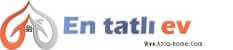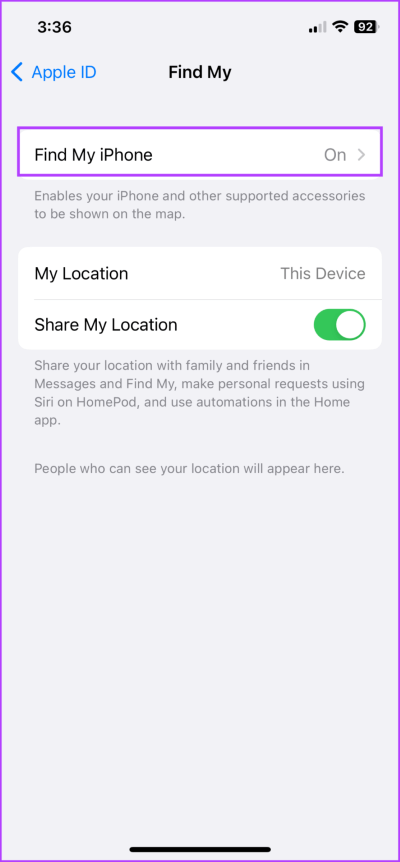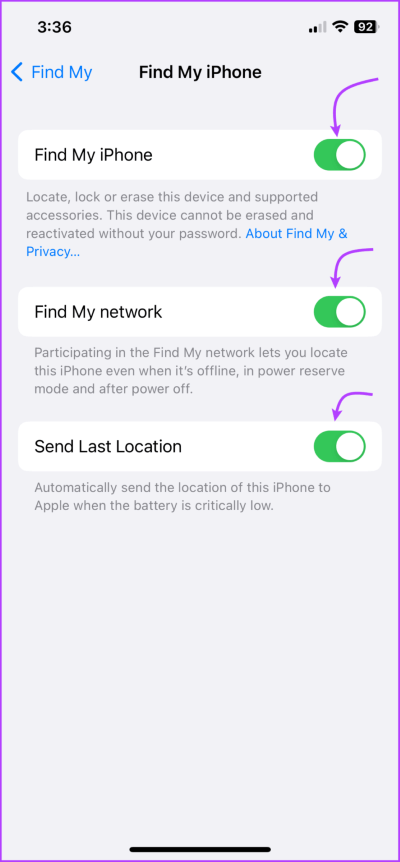iPhone ve iPad'de Bul Nasıl Kullanılır: En İyi Kılavuz
Bul, Apple tarafından en az takdir edilen ve yeterince kullanılmayan araçlardan biridir. Esas olarak iPhone'ları, iPad'leri ve diğer Apple cihazlarını izlemek için kullanılsa da, kolunda oldukça havalı numaralar var. Ping cihazlarından etkinleştirildi kayıp durum. Öyleyse, iPhone ve iPad'de Bul'u nasıl kullanacağımızı ve bundan en iyi şekilde nasıl yararlanacağımızı keşfedelim.
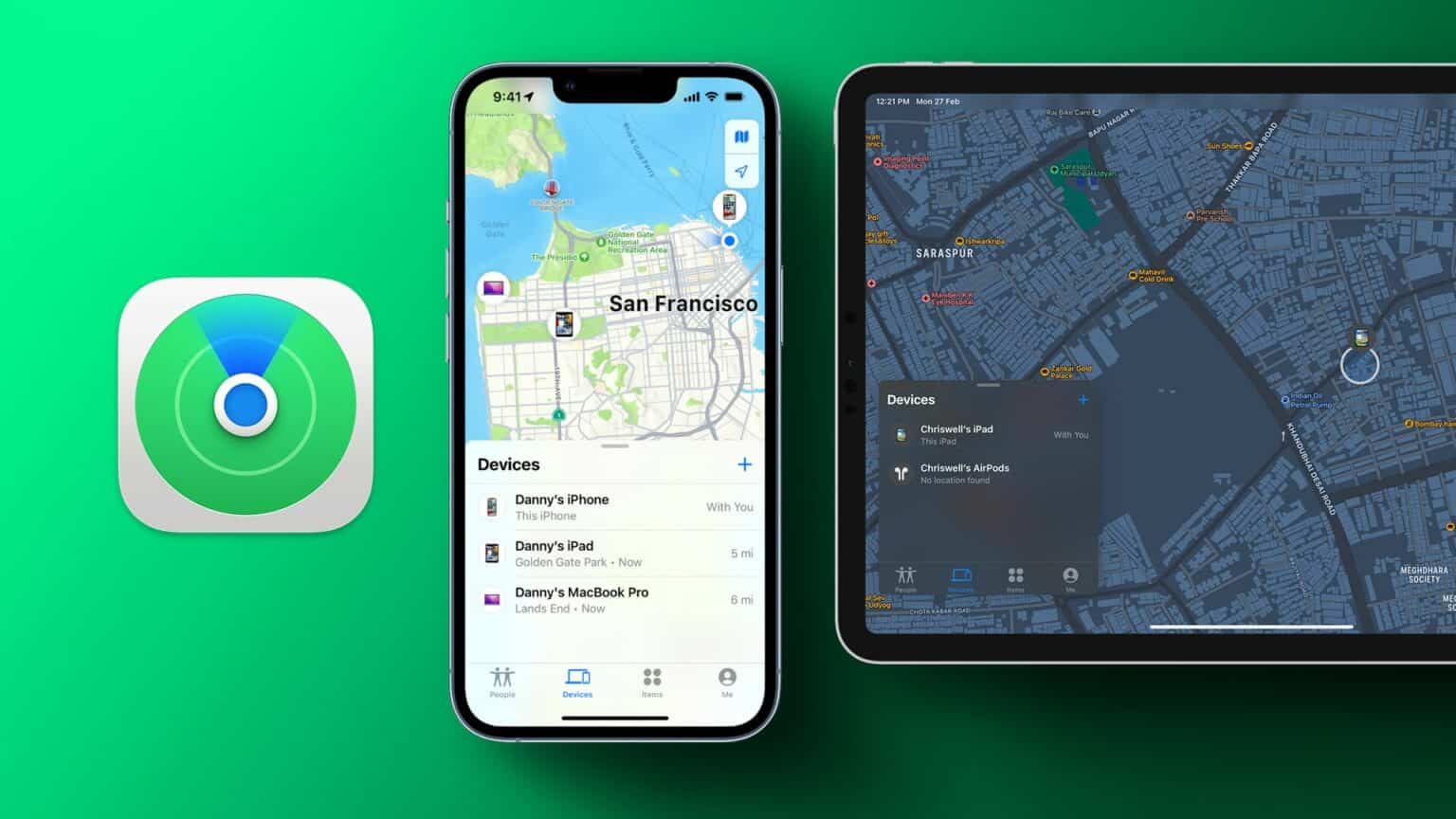
Tüm Apple cihazlarını kapsamaya başladığında Find My olarak yeniden adlandırılsa da, araç hala iPhone'umu Bul olarak biliniyor. Ve sadece donanım değil, özellik repertuarını da genişletti. İşte iPhone ve iPad'imi Bul'u kullanmak için kapsamlı bir kılavuz. Temel bilgilerle başlayalım.
Bul aracım nedir?
Bul, cihazınızı bulmak için GPS, Wi-Fi ve hücresel sinyallerin bir kombinasyonunu kullanan güçlü bir araçtır. Apple cihazları için bu şifreli ve anonim ağ, cihazınızı Bluetooth izleyici benzeri bir yetenekle kutsar.
Bu sayede tüm cihazlarınızın konumunu görüntüleyebilir, kaybolurlarsa takip edebilir ve onları kurtarmayı veya en azından cihazdaki verileri korumayı umabilirsiniz. Sonra ne? Cihazları çevrimdışıyken de bulabilirsiniz.
IPHONE VE IPAD ÜZERİNDE BUL BULUN NASIL ÇALIŞTIRILIR
Adım 1: Bir uygulama açın ayarlar.
Adım 2: basın Apple Kimliği ekranın üst kısmındasınız.
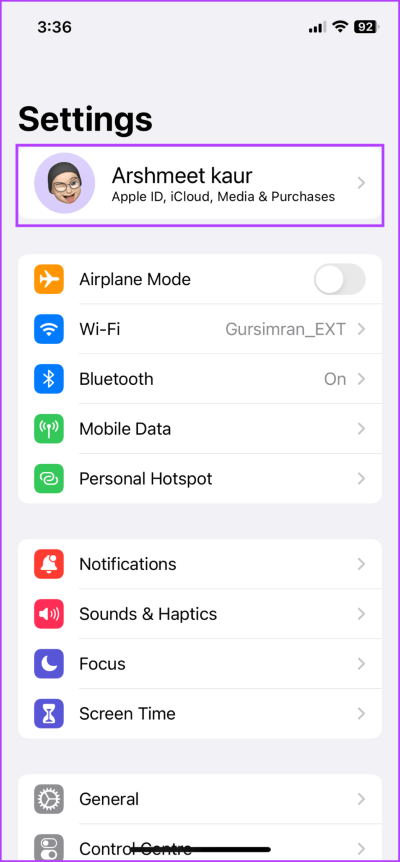
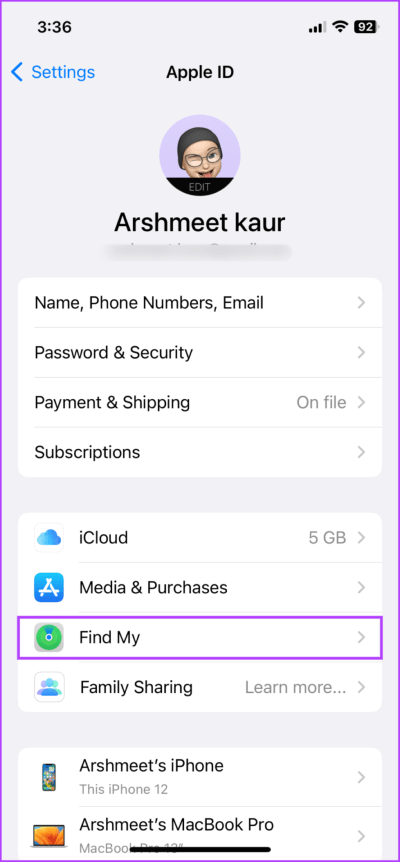
Adım 3: basın iPhone'umu Bul veya iPad'imi Bul.
Adım 4: Burada, yanında bulunan anahtara geçin. iPhone'umu Bul veya iPad'imi Bul.
Adım 5: Ondan sonra biraz var Seçenekler.
- ağımı bul: Cihazı çevrimdışıyken bile görmek için açın
- Gönderi konumunu gönder: Pil zayıfladığında cihazınızın konumunu Apple'a (iCloud) göndermesi için açın.
Konum servislerini etkinleştir
Bul ve hizmetlerinden en iyi şekilde yararlanmak için Konum Servislerini açmanız gerekir. Bu, iPhone/iPad'inizi Haritamı Bul'da bulabilmenizi sağlayacaktır. Bunu yapmak için Sonraki adımları izleyin.
Adım 1: basın Ayarlar → Gizlilik ve Güvenlik.
Adım 2: Adresine git Yer hizmetleri.
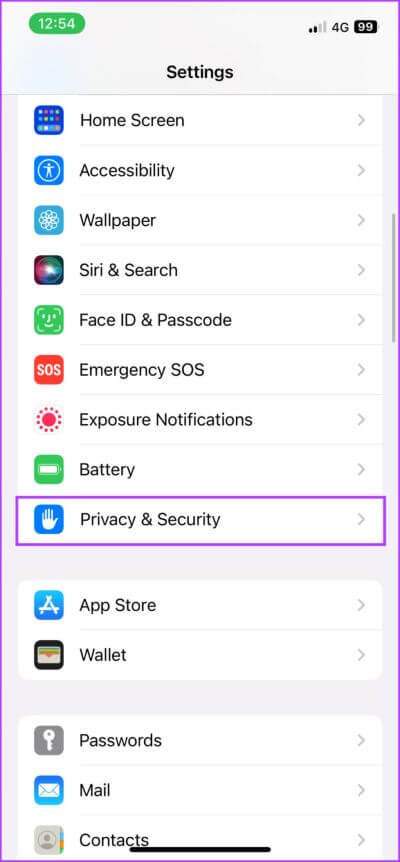
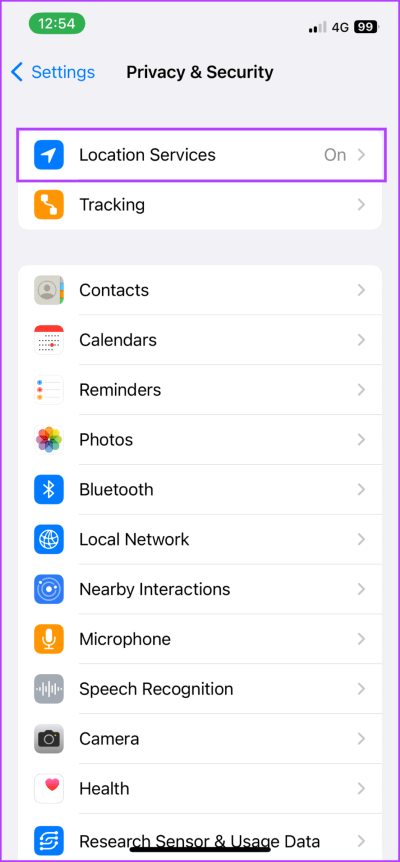
Adım 3: Burada, geçiş yap Konum hizmetleri Ardından aşağı kaydırın Sistem servisleri.
Adım 4: anahtarı aç iPhone veya iPad'imi Bul'un yanında.
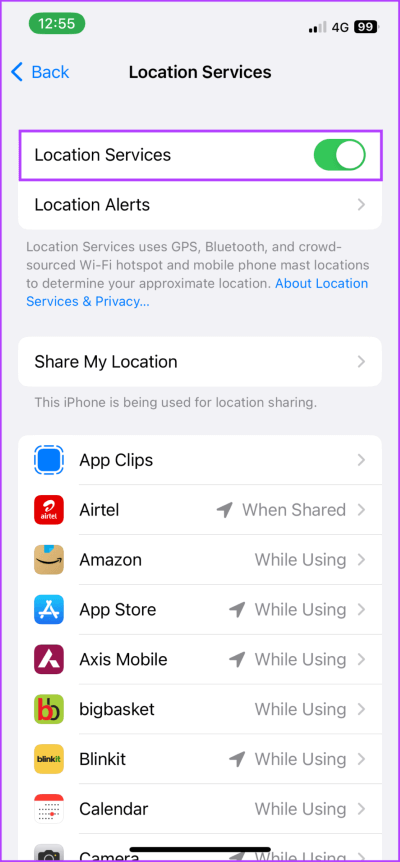
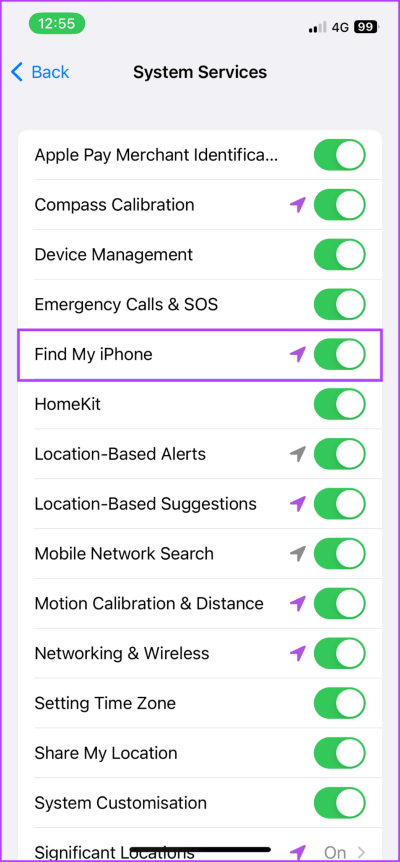
IPHONE VEYA IPAD'İNİZDE Find My NASIL KULLANILIR
iPhone ve iPad'imi Bul etkinleştirildiğinde, konumunuzu iPhone ve iPad'inizde görüntülemek için iPhone, iPad veya desteklenen başka bir aygıtta Bul uygulamasına gidin. Ayrıca, cihazınızın konumunu görüntülemek için iCloud Web'i de kullanabilirsiniz; İşte nasıl:
Adım 1: Herhangi birini aç internet tarayıcısı Ve git Sayfamı bul.
Adım 2: tık Giriş Oturum aç Apple Kimliği kullanma cihazdaki kullanıcı.

Burada, o Apple kimliğine bağlı tüm cihazlarınızı harita üzerinde noktalar olarak göreceksiniz. Nokta yeşil ise, cihazın internete bağlı olduğu anlamına gelir. Ve gri ise, cihazın internete bağlı olmadığı anlamına gelir.
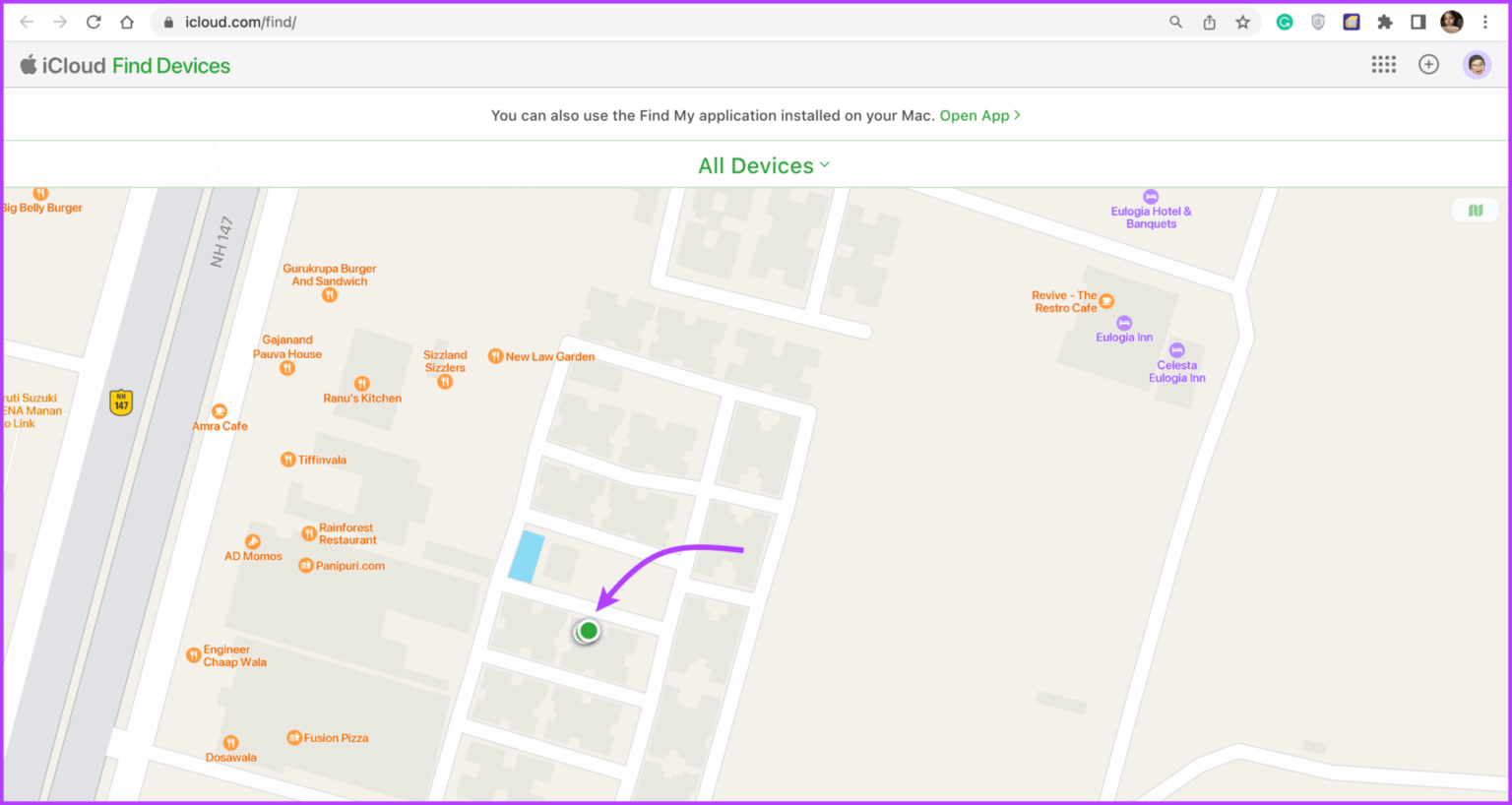
Adım 3: Cihazı tek tek görmek için simgesine dokunun. Tüm cihazlar üst çubuktan ve listeden seçin.
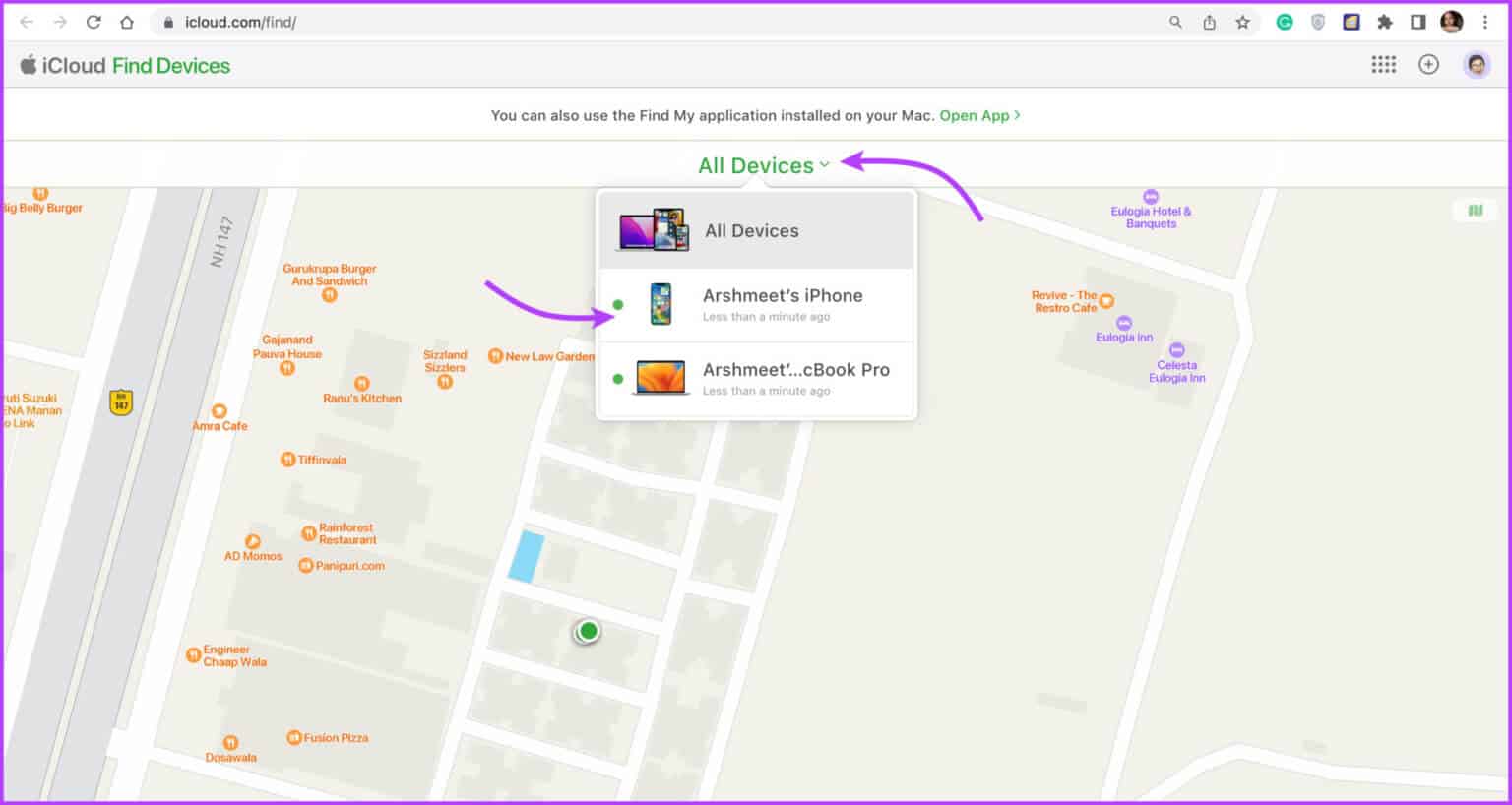
Adım 4: Bu sayfadan şunları yapabilirsiniz:
- Sesi çal: Yakındaysa cihazı sesle takip eder.
- Kayıp Modu Etkinleştir: Kayıp Modu etkinleştirildiğinde, özel mesajı iPhone veya iPad'inizde görüntüleyebilirsiniz.
- cihazı sil: Bu, verilerinizi iPhone'dan siler. Bu son çare olarak kullanılmalıdır.
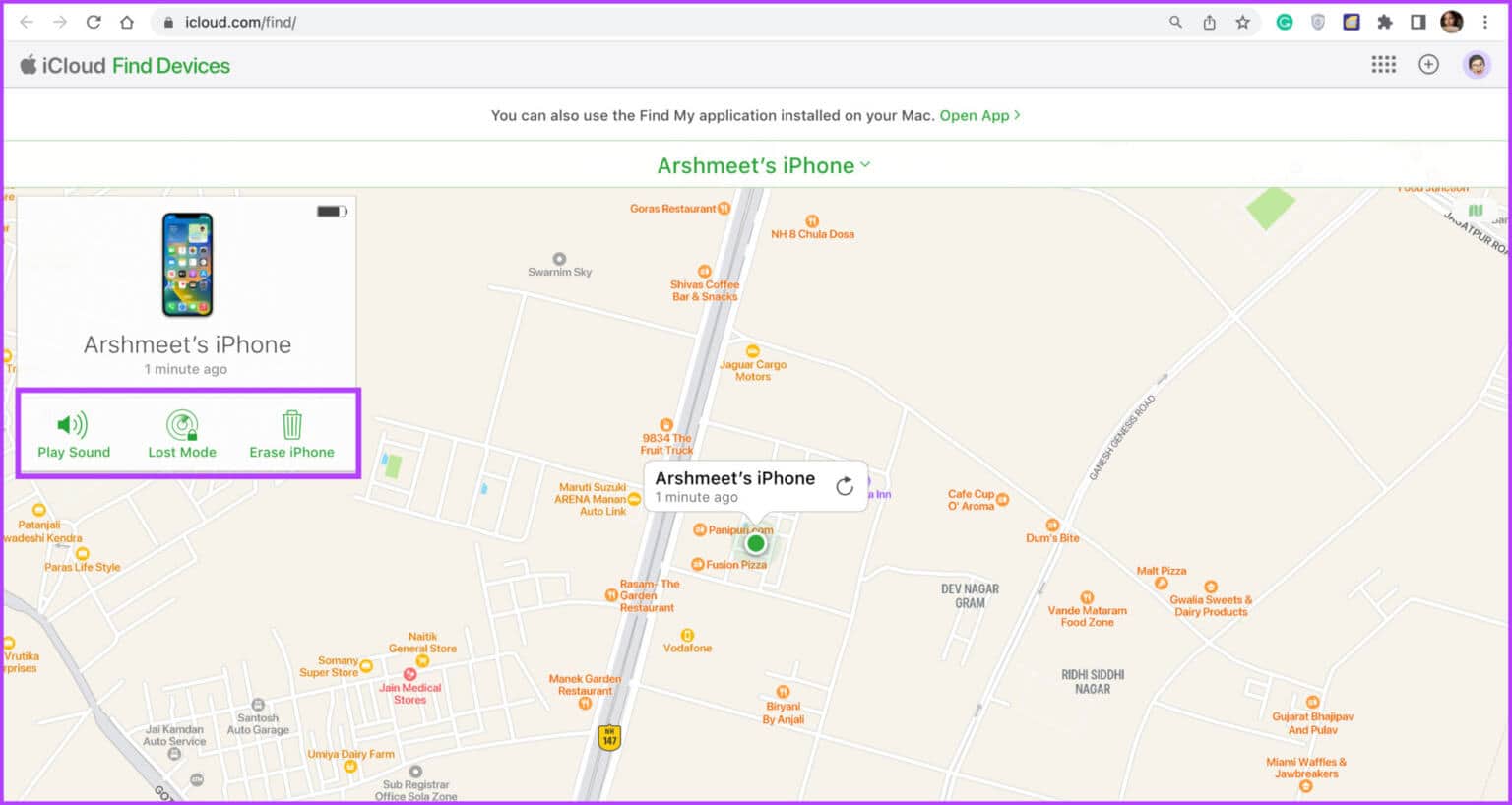
Alternatif olarak, Web'imi Bul'a şu adresten de erişebilirsiniz: iCloud.com.tr Sadece web sitesini ziyaret edin → Apple Kimliğinizle giriş yapın → Bul'u seçin.
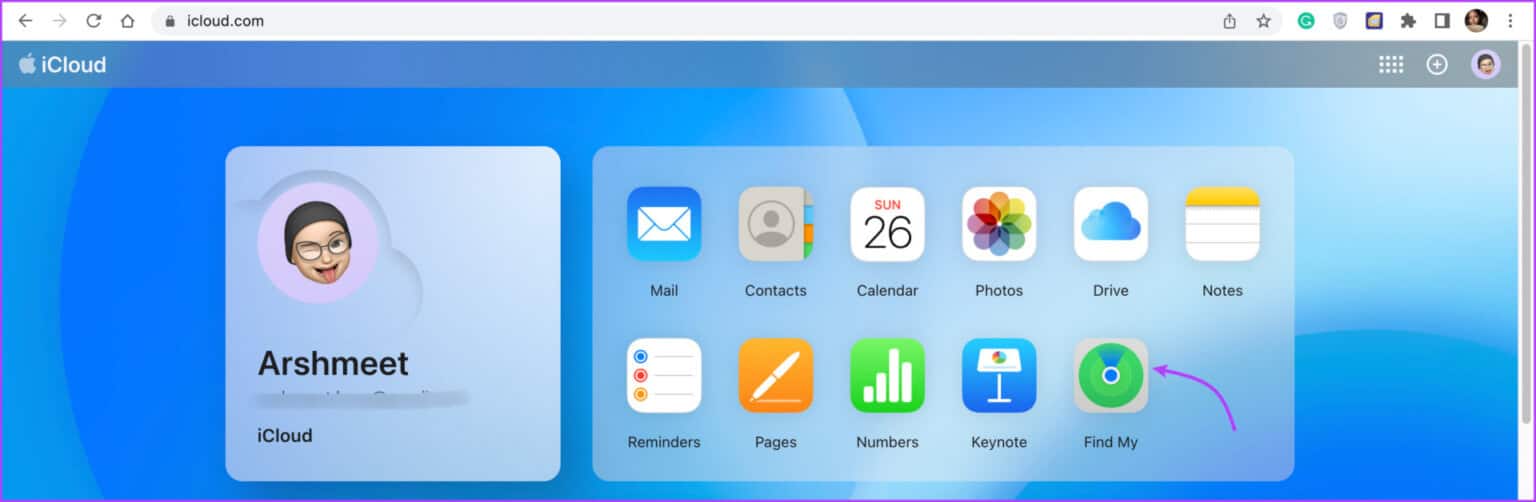
Not: Cihazınızın yanında "Konum bulunamadı" mesajı görürseniz bağlantı sorunu olabilir. Bir cihazın konumu mevcut olduğunda bir uyarı ayarlayabilir, cihaza dokunabilir ve ardından bulunduğunda bildirimi açabilirsiniz.
iPhone veya iPad dışında Mac, Apple Watch, AirPods, Beats ürünleri ve daha fazlasını da ekleyebilirsiniz. AirTags My'i bulmak ve sunduğu özelliklerden yararlanmak için. Bu özelliklerden bahsetmişken, Find My'in neler sunabileceğine bir göz atalım.
IPHONE VE IPAD'IMI BUL İLE NE YAPABİLİRSİNİZ?
- Cihazınızı bulun ve takip edin: Apple Kimliğinize bağlı iPhone ve iPad'inizi görüntüleyin ve izleyin.
- Cihazınızı bulmak için bir ses çalın: Kullanırken cihaz kısa bir gecikmeden sonra ping atmaya başlayacak ve yaklaşık XNUMX dakika ses çalacaktır.
- Bir cihaza yol tarifi alma: Ayrıca Apple Haritalar'dan yardım alabilir ve iPhone/iPad konumunuz için adım adım yol tarifi alabilirsiniz.
- Bir cihaz geride kalırsa bildirim alınBul: Bul, cihazlarınızı yeni veya tanımadığınız bir yerde bıraktığınızda da sizi uyarabilir. Bu, cihazı izlemenize ve kaybolmadan veya çalınmadan önce kurtarmanıza yardımcı olur.

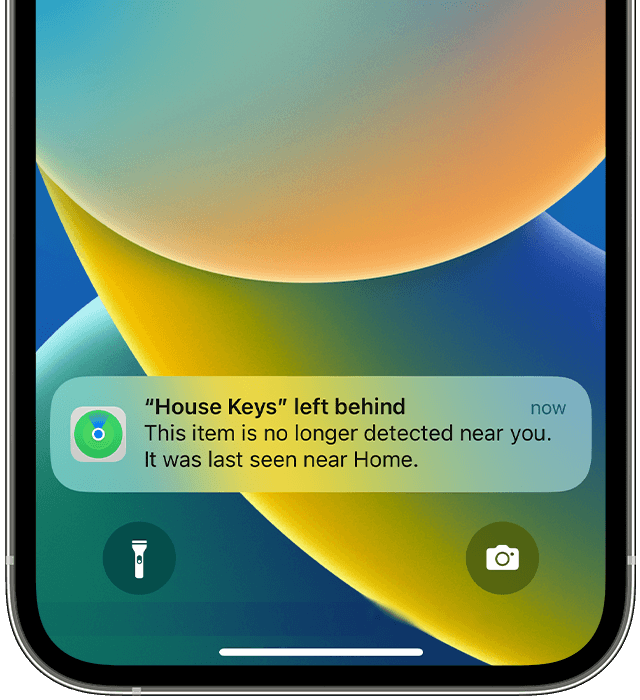
- Uzak cihaz erişimi: Şüphesiz en iyi özelliği. Find My ile iPhone veya iPad'inize uzaktan erişebilirsiniz.
- Mevcut konumunu veya çevrimiçi olduğu son konumu takip edin.
- Cihazı kilitleyin ve onu bulan kişiye bir mesaj gösterin.
- Cihazı Bul'dan silin Aktivasyon Kilidini kaldırmak veya cihazı satmak istediğinizde.
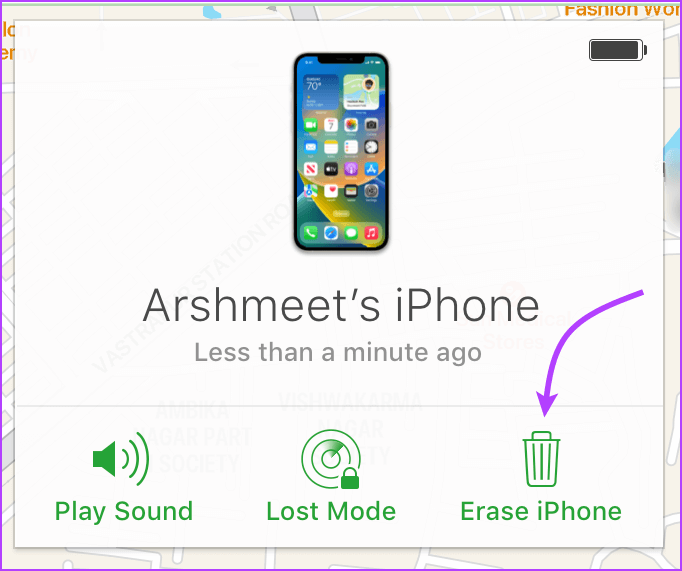
- Verilerinizi koruyun: Cihazınızı takip edip kilitlemenin yanı sıra, tüm verilerini uzaktan da silerek hassas verilerinizin kötüye kullanılmamasını sağlayabilirsiniz.
- İnternete bağlı olmayan cihazları bulun: Cihazınız çevrimdışı olsa veya pili çok az olsa veya hiç olmasa da Bul, aygıtınızı bulabilir. Bu özellik, aygıtın konumunu güvenli bir şekilde iCloud'a göndermek için yakındaki Apple aygıtlarını kullanır.
- Aktivasyon Kilidini anında etkinleştirin: Bir cihaz uzaktan silindikten sonra bile Aktivasyon Kilidi ile kilitlenir. Akıllıca, Bul özelliği açıldığında ayar otomatik olarak etkinleştirilir.
- Konumları aileniz ve arkadaşlarınızla paylaşın: Canlı konumlarınızı diğer Apple kullanıcılarıyla paylaşabilirsiniz. Ayrıca coğrafi sınırlar oluşturabilir ve alana giriş/çıkış yapıldığında bildirim alabilirsiniz.

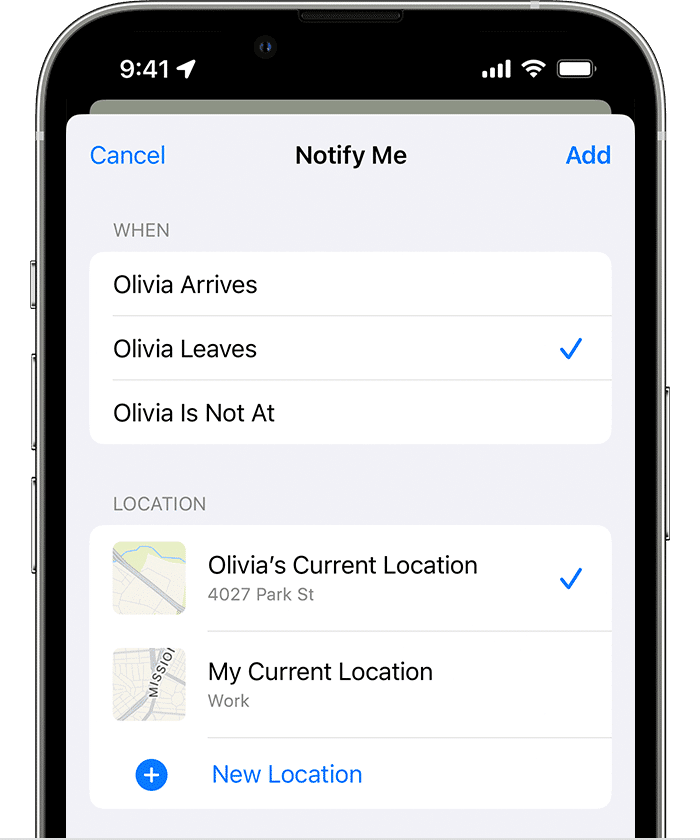
iPhone ve iPad'imi Bul nasıl kapatılır
Cihazı kullanırken tavsiye edilmese de, kaydırırken veya kaydırırken Bul'u devre dışı bırakmak kesinlikle önemlidir. cihaz satmak iPhone veya iPad. Bunu yapmak için şuraya gidin: Ayarlar → adınıza dokunun → Bul → iPhone'umu Bul → iPhone'umu Bul'u kapatın → istenirse şifreyi girin → Kapat'a dokunun.
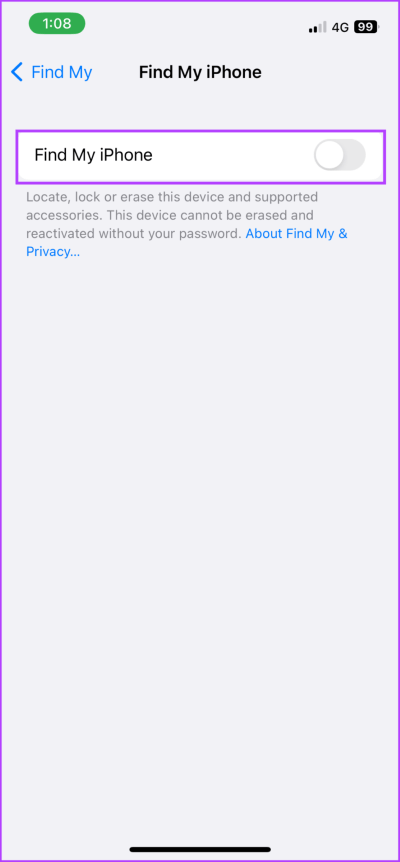
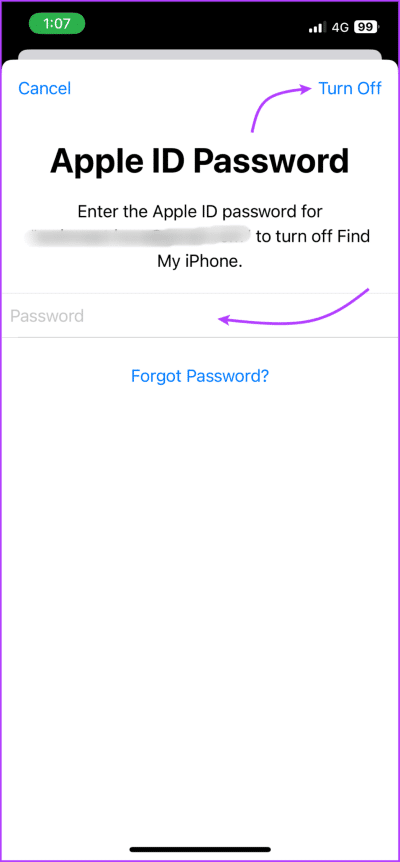
Ek bir güvenlik önlemi olarak, Apple'dan Find My'in iPhone ve iPad'de devre dışı bırakıldığını bildiren bir e-posta da alacaksınız.
IPHONE ve IPAD'de Bul'u Kullanmayla İlgili Sıkça Sorulan Sorular
1. iPhone'umu Bul'u neden açamıyorum?
iPhone veya iPad'inizde Bul'u açamıyorsanız bunun birkaç nedeni olabilir. Öncelikle, aygıtınızda iOS veya iPadOS'in en son sürümünün çalıştığından emin olun. Ek olarak, iCloud hesabınızda oturumu kapatıp tekrar açmanız da yardımcı olabilir. Daha fazla yardım için iPhone'umu Bul'un çalışmamasını düzeltmeyle ilgili kılavuzumuza da göz atabilirsiniz.
2. Bir bilgisayardan iPhone'umu Bul nasıl başlatılır?
Bir aygıtı izlemek, kayıp olarak işaretlemek veya silmek için iCloud web aracılığıyla bir bilgisayardan Bul'u kullanabilseniz de, iPhone'umu Bul'u buradan etkinleştiremez veya devre dışı bırakamazsınız. Güvenlik nedeniyle bunu yalnızca cihazın kendisinden yapabilirsiniz.
3. Başka bir iPhone nasıl bulunur?
Bu iPhone için ya Apple kimliğine ve parolasına ihtiyacınız olacak ya da iPhone bu konumu sizinle paylaşmalıdır.
4. Bul devre dışıysa cihazımı izleyebilir miyim?
hayır. iPhone veya iPad'inizi izlemek için üçüncü taraf bir uygulama kullanıyor olsanız bile, onu izlemek için Konum Bulma ve Konum Servislerini etkinleştirmeniz gerekir.
Eşeği sağlam kazığa bağlamak
Kimse çok sevdiği cihazını kaybetmek istemez. Ancak, çok dikkatli olsanız bile bazı şeyler olabilir. Ve Bul, kaybolan bir Apple aygıtını kurtarmanın en güvenilir yollarından biri olduğundan, iPhone'umu veya iPad'imi Bul'u her zaman etkin durumda tutmanız akıllıcadır ve önemle tavsiye edilir.
Umarız bu makale size yardımcı olmuştur. Diğer sorularınız veya endişeleriniz için, yorumlar bölümünde bize ulaşmaktan çekinmeyin.